Những công việc bạn thường xuyên làm trên iPhone sẽ được tự động hóa trở nên nhanh chóng và dễ dàng hơn rất nhiều khi có trong tay ứng dụng Workflow.
Sau khi mua Workflow từ một dự án khởi nghiệp, Apple đã cung cấp miễn phí ứng dụng này trên App Store, bạn có thể cài đặt tại đây.
Ở lần chạy đầu tiên, bạn xem qua phần giới thiệu về các tác vụ tự động, bạn có thể chọn tác vụ mẫu Photo to GIF (ghép năm ảnh tĩnh thành file GIF) xài thử.

– Tạo mới tác vụ tự động: Tại giao diện chính của ứng dụng, bạn nhấn Create Workflow (hay chạm biểu tượng dấu cộng). Trên màn hình mở ra, bạn trượt sang phải chuyển qua thẻ Actions.
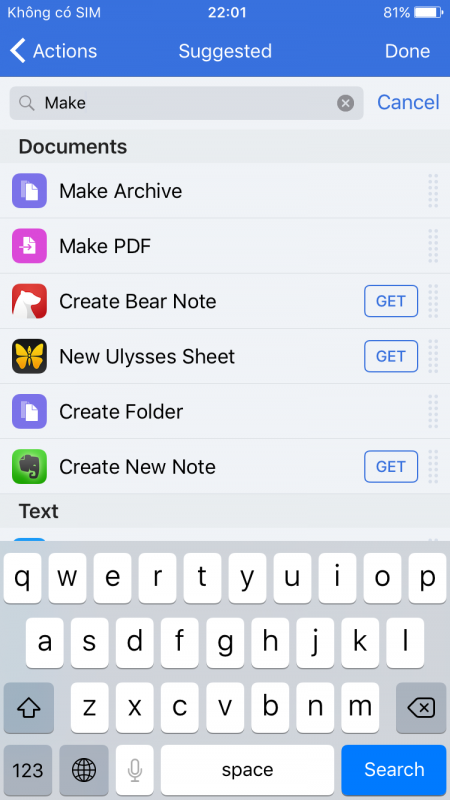
Thẻ này cung cấp danh mục các hành động bạn có thể dùng như: Add New Event (tạo mới sự kiện và thêm nó vào Calendar); Get File (lấy đường dẫn tải file trên iCloud), Dropbox, Box; Make PDF (xuất văn bản ra file PDF); Extract Archive (giải nén file),… Bạn có thể tìm nhanh các hành động thông qua hộp Search.
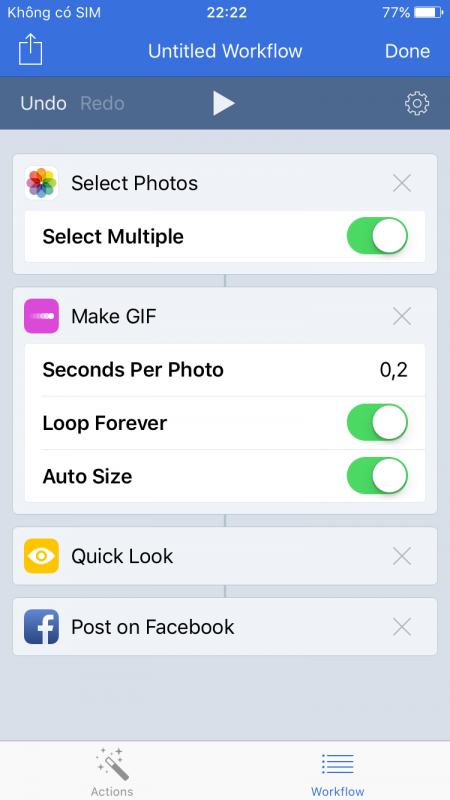
Chẳng hạn với tác vụ tạo file GIF (Make GIF), bạn cần thêm các hành động theo tứ tự sau (chạm giữ và kéo thả hành động sang phải): Select Photos (chọn ảnh từ bộ sưu tập) > Make GIF (thực hiện tạo ảnh GIF) > Quick Look (cho xem trước ảnh kết quả) > Post on Facebook (chia sẻ ảnh kết quả lên Facebook).
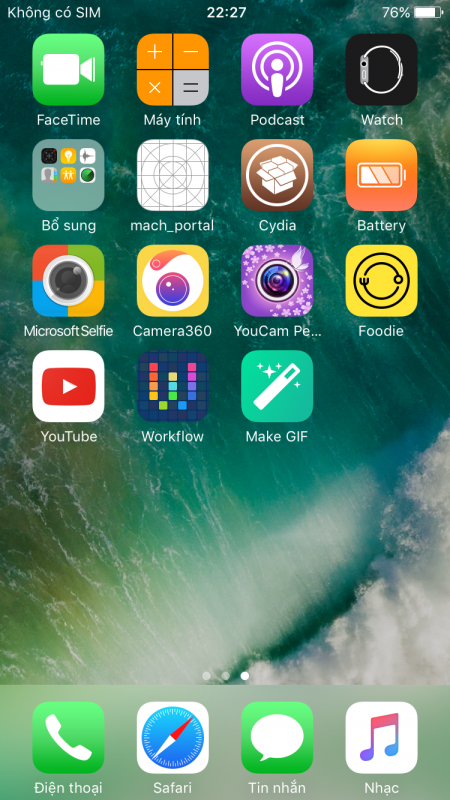
Để chạy thử tác vụ, bạn nhấn nút Play. Nếu hành động nào đó bị sai, bạn có thể xóa và chọn lại, sắp xếp thứ tự các hành động bằng cách kéo thả. Khi đã ưng ý, bạn chạm biểu tượng bánh răng cưa, đặt tên tác vụ (Name), tùy chọn đưa tác vụ ra màn hình chủ để tiện gọi thực thi (Add to Home Screen),… rồi nhấn Done > Done.
Lưu ý: Với người dùng mới, Workflow sẽ hơi khó sử dụng một chút, cho nên sau khi chọn tạo mới tác vụ bạn có thể nhấn Take a Guided Tour để được hướng dẫn tận tình.
– Quản lý tác vụ: Những tác vụ bạn đã tạo sẽ hiển thị trong mục My Workflows, tại đây bạn có thể chỉnh sửa hay xóa bỏ chúng dễ dàng.

Mục Gallery cung cấp rất nhiều tác vụ mẫu cho bạn tải về dùng ngay mà không phải mất thời gian tạo. Để tải về, bạn chạm vào tác vụ, xem qua các thông tin trong bảng mở ra rồi nhấn Get Workflow.
NHƠN LỘC
